Aplikacja Schematy numeracji pozwala na definiowanie schematów według których możliwe jest generowanie kolejnych numerów poszczególnych obiektów w systemie.
Numeracja obiektów umożliwia identyfikację elementów systemu. Schematy numeracji umożliwiają automatycznie tworzenie numerów na podstawie wzoru utworzonego w aplikacji Schematy numeracji. Aplikacja pozwala określić między innymi z jakich elementów (cyfr, liter lub znaków) składa się dany numer, jaka jest jego długość oraz jaki był ostatni nadany numer, aby można było określić kolejny. Elementami składowymi numeru mogą być stałe alfanumeryczne, data systemowa, licznik lub parametry zdefiniowane za pomocą typu schematu numeracji, określonego w polu Typ. Dla każdego elementu należy zdefiniować format.
Aby możliwe było korzystanie ze schematów numeracji, należy, w aplikacji Konfiguracja –> Funkcje -> Logistyka magazynowa, Podstawowe, Produkcja, Rachunkowość, Sprzedaż, Wysyłka, Zakup –> funkcja Schematy numeracji zaznaczyć parametr Aktywne. W tej samej aplikacji (Konfiguracja) możliwe jest przypisanie schematów numeracji dla elementów systemu obecnych w obszarze roboczym.
Schematy numeracji dla odpowiednich elementów systemu można przypisywać w odpowiadających im funkcjach w aplikacji Konfiguracja.
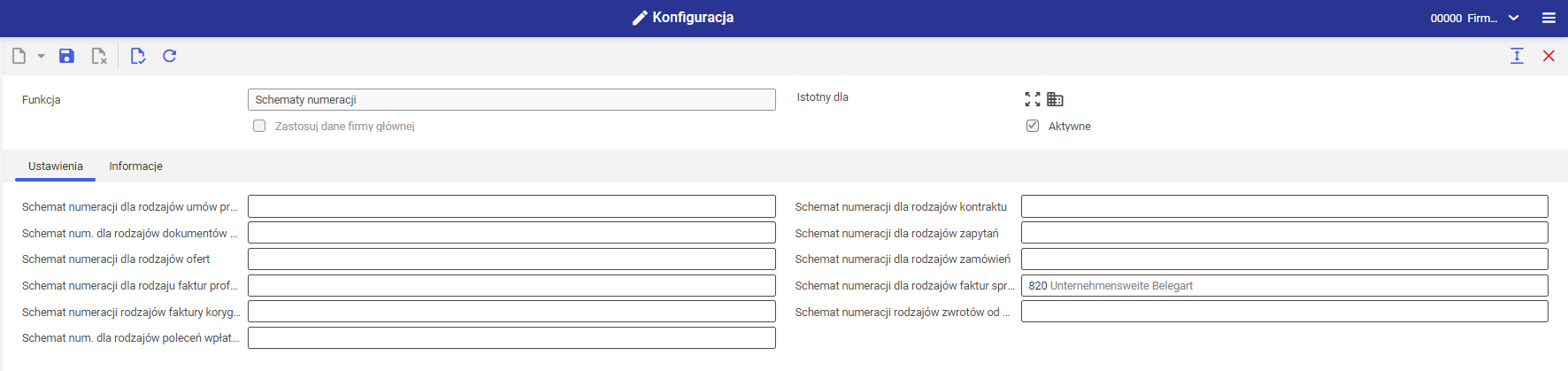
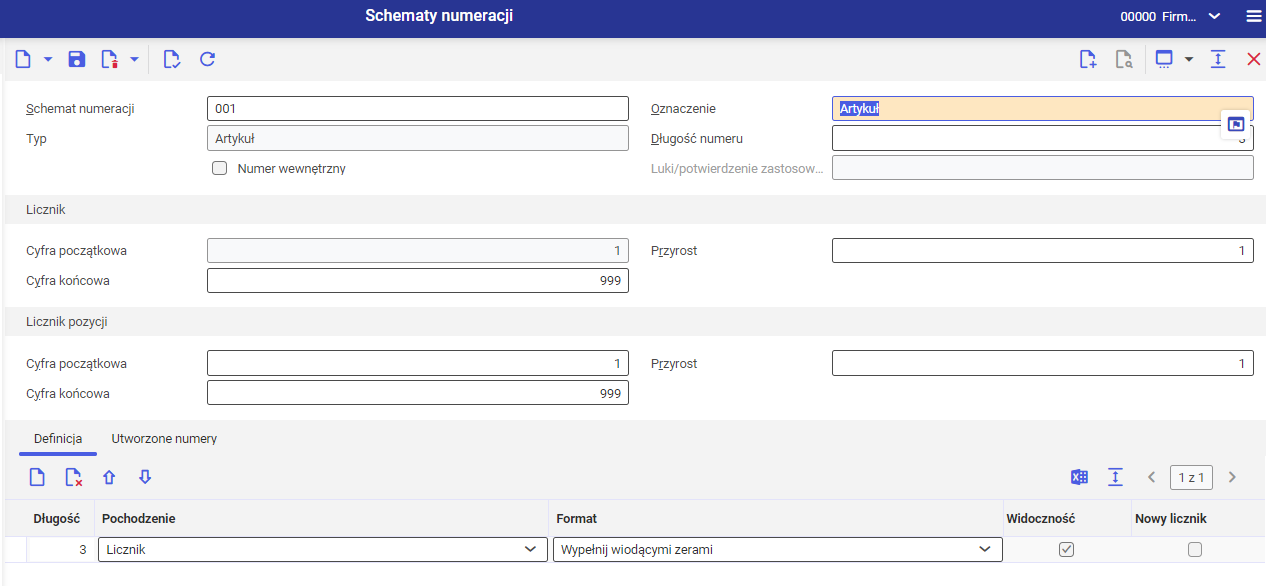
Aplikacja Schematy numeracji składa się z nagłówka, zawierającego standardowy pasek przycisków, oraz obszaru roboczego.
Nagłówek
Nagłówek aplikacji umożliwia tworzenie i edycję schematów numeracji. Dostępne są pola:
- Schemat numeracji (pole obowiązkowe) – w polu należy wprowadzić unikalny identyfikator dla danego schematu o długości nieprzekraczającej 10 znaków. Może być to dowolny ciąg znaków złożony z liter, cyfr, niektórych znaków szczególnych (–,.,_) lub ich kombinacji.
- Oznaczenie (pole obowiązkowe) – dodatkowa nazwa schematu numeracji
- Typ (pole obowiązkowe) – w polu, za pomocą rozwijanej listy, należy wskazać typ schematu numeracji, który umożliwia przypisanie jej do obiektów, dla których będzie stosowana. Typ określa maksymalną liczbę znaków oraz wskazuje, czy dla dokumentów wymagana jest numeracja pozycji. Typu schematu nie można edytować po jego przyporządkowaniu do obiektu systemu (np. do partnera).
- Długość numeru – umożliwia zdefiniowanie ilości znaków dla numerów tworzonych w ramach danego schematu. Wartość nie może przekraczać maksymalnej długości określonej przez typ schematu numeracji. Minimalna długość wynosi 1 i jest wartością domyślną. W obszarze roboczym należy zdefiniować dowolną cyfrę numeru.
- Numer wewnętrzny (parametr nieaktywny w tej aplikacji) – parametr umożliwia wykorzystanie wewnętrznych schematów numeracji do automatycznego przypisywania numerów obiektom.
W związku z rozszerzeniem aplikacji Schematy numeracji dla Comarch Financials Enterprise dostępne jest pole Luki/potwierdzenia zastosowania/, które może być stosowane wyłącznie z typem Księgowość finansowa numer dokumentu księgowego.
- Luki/potwierdzenie zastosowania – ustawienie wpływa na automatyczne nadawanie numerów. Do wyboru jest możliwość jednej z poniższych opcji:
- (brak) – nie ma wpływu na przydzielanie numerów
- Możliwe luki, brak potwierdzenia zastosowania – numery są przydzielane kolejno. Luki (wolne numery) pomiędzy wygenerowanymi liczbami nie są zamykane, a użycie numerów nie jest rejestrowane.
- Bez luk, z potwierdzeniem zastosowania – wolne numery z luk są rezerwowane w pierwszej kolejności do przydzielania numerów
- Bez luk, z potwierdzeniem zastosowania i chronologią – numery/daty są chronologicznie rosnące
Pole jest dezaktywowane w momencie, gdy zostanie przypisany do obiektu systemu (np. jako schemat numeracji dla artykułów).
Sekcja Licznik
Pola dostępne w tej sekcji służą do określenia, w jaki sposób i do jakiej maksymalnej wartości działa numerowanie przy zastosowaniu licznika.
- Cyfra początkowa – w polu należy wprowadzić cyfrę, która będzie stanowić wartość początkową dla numerowania. Od tej wartości rozpocznie się naliczanie wszystkich cyfr numeru. Domyślną wartością pola jest 0. Cyfry początkowej licznika nie można edytować po zapisaniu schematu numeracji.
- Przyrost – w polu należy wprowadzić liczbę stanowiąca wartość przyrostu dla kolejnej przypisywanej liczby. Definiując ją, użytkownik określa odstęp pomiędzy dwoma numerami. Domyślną wartością pola jest 1.
- Cyfra końcowa – liczba stanowiąca wartość końcową dla numerowania. Po osiągnięciu określonej w tym polu liczby system pokaże komunikat o braku możliwości ustalenia numeru. Liczba cyfr oznaczających koniec numeracji, np. 999, określa również wymaganą długość dla numerowania, np. 3. To ustawienie jest dostępne w obszarze roboczym na zakładce Definicja w kolumnie Długość. Domyślną wartością pola jest 1.
Sekcja Licznik pozycji
Oprócz numerów w schemacie numeracji, użytkownik może zdefiniować również wartości dla numerowania pozycji dokumentów, np. zamówień sprzedaży lub zakupu.
- Cyfra początkowa – w polu można wprowadzić cyfrę stanowiącą wartość początkową numeracji pozycji. Wartość domyślna to 1.
- Przyrost (pole obowiązkowe) – liczba stanowiąca wartość przyrostu dla kolejnej przypisywanej liczby. Pozwala określić odstęp pomiędzy dwoma numerami pozycji.
- Cyfra końcowa (pole obowiązkowe) – cyfra wprowadzona w tym polu stanowi wartość końcową dla numerowania pozycji. Po osiągnięciu wartości, która została wskazana w tym polu, system pokazuje komunikat o osiągnięciu końca numeracji pozycji. Wartość domyślna to 999.
Obszar roboczy
Obszar roboczy ma budowę tabeli. Składa się z zakładek Definicja oraz Utworzone numery. Obszar roboczy jest aktywowany, gdy zostanie wskazany typ schematu numeracji.
Zakładka Definicja
Na zakładce Definicja znajduje się tabela za pomocą której użytkownik może zdefiniować elementy tworzonego numeru w ramach schematu numeracji. Należy określić pochodzenie wartości oraz format dla wszystkich elementów numeru. Definicje można modyfikować w dowolnym momencie, także po utworzeniu numerów według istniejącej definicji.
Tabela składa się z następujących kolumn:
- Długość (pole obowiązkowe) – w polu należy wprowadzić długość numeru, jeśli format dopuszcza zmienną długość (np. format Wypełnij wiodącymi zerami dla pochodzenia Licznik). Jeśli wartości wskazane w polach Pochodzenie i Format określają jednoznacznie długość numeru, jest on uzupełniany automatycznie (np. dla pochodzenia Data systemowa i formatu Rok-Miesiąc pole Długość uzupełnia się wartością 4). Wartość domyślna dla pola to 1.
- Pochodzenie – kolumna pozwala na wybór pochodzenia elementu numeru. Dostępne do wyboru opcje zależą od typu schematu numeracji. Dla każdego typu dostępne są następujące źródła danych:
- (brak)
- Stała
- Data systemowa
- Licznik
W kolumnie Pochodzenie można określić wartości w zależności od wybranego typu schematu numeracji. Wartości w kontekście typu numeracji przedstawione są w tabeli:
| Typ schematu numeracji | Pochodzenie |
| Akcja wycofania | · Firma
· Rodzaj akcji wycofywania produktu |
| Arkusze inwentaryzacyjne | · Firma
· Organizacja logistyki magazynowej |
| Dokumenty | · Rodzaj dokumentu |
| Dokumenty szybkiej rejestracji sprzedaży | · Organizacja sprzedaży
· Rodzaj |
| Dostawy | · Data dokumentu
· Organizacja logistyki magazynowej · Rodzaj zlecenia dostawy |
| Dostawy (wewn.) | · Data dokumentu
· Organizacja logistyki magazynowej · Rodzaj zlecenia dostawy |
| Dyspozycje magazynowe | · Data rejestracji
· Organizacja logistyki magazynowej · Rodzaj polecenia magazynowego |
| Faktura zakupu (numer księgowania) | · Data dokumentu zewnętrznego
· Data realizacji usługi · Firma · Okres obrotowy wg daty dokumentu zewnętrznego · Organizacja zakupu · Rejestr podatkowy · Rodzaj faktury przychodzącej · Rok obrotowy wg daty dokumentu zewnętrznego |
| Faktury proforma | · Data dokumenty
· Organizacja sprzedaży · Rodzaj faktury proforma |
| Faktury sprzedaży | · Data dokumentu
· Data realizacji usługi · Firma · Okres daty dokumentu · Rejestr podatkowy · Rodzaj faktury · Rok obrotowy daty dokumentu |
| Faktury zakupu | · Firma
· Organizacja zakupu · Rodzaj faktury przychodzącej |
| Inwentaryzacje | · Organizacja logistyki magazynowej
· Rodzaj inwentaryzacji |
| Jednostki ładunkowe (wewn.) | · Organizacja logistyki magazynowej |
| Kalkulacje produktów | · Rodzaj kalkulacji |
| Kampanie | · Rodzaj kampanii |
| Kompletacje | · Data dokumentu
· Organizacja logistyki magazynowej · Rodzaj kompletacji |
| Kontrakty konsumenckie | · Organizacja sprzedaży
· Rodzaj |
| Kontrakty zakupu | · Organizacja zakupu
· Rodzaj |
| Korekty faktur | · Data dokumentu
· Organizacja sprzedaży · Rodzaj faktury korygującej |
| Kredyt odbiorcy | · Firma
· Rodzaj |
| Ładunki | · Organizacja logistyki magazynowej
· Rodzaj załadunku |
| Listy środków załadunku | · Magazyn
· Organizacja logistyki magazynowej |
| Metoda not uznaniowych | · Firma
· Organizacja zakupu · Rodzaj faktury przychodzącej |
| Oferty sprzedaży | · Organizacja sprzedaży
· Rodzaj |
| Oferty zakupu | · Organizacja zakupu
· Rodzaj |
| Perspektywy sprzedaży | · Rodzaj perspektywy sprzedaży |
| Polecenia wpłaty zaliczki | · Firma organizacji sprzedaży
· Organizacja sprzedaży · Rodzaj |
| Potwierdzenia zamówień sprzedaży | · Data dokumentu
· Organizacja sprzedaży · Stała |
| Potwierdzenia zamówienia | · Organizacja zakupu
· Rodzaj |
| Przyjęcia towaru | · Organizacja logistyki magazynowej
· Rodzaj przyjęcia na magazyn |
| Specyfikacje | · Data utworzenia
· Numer artykułu · Numer zlecenia produkcyjnego · Rodzaj zlecenia produkcyjnego |
| Transakcje magazynowe | · Organizacja logistyki magazynowej |
| Wyceny stanów | · Firma |
| Zamówienia | · Data dokumentu
· Organizacja zakupu · Rodzaj |
| Zamówienia sprzedaży | · Organizacja sprzedaży
· Rodzaj |
| Zamówienia zakupu | · Organizacja zakupu
· Rodzaj |
| Zapytania dystrybucyjne | · Rodzaj |
| Zapytania ofertowe | · Organizacja zakupu
· Rodzaj |
| Zapytania ofertowe sprzedaży | · Organizacja sprzedaży
· Rodzaj |
| Zasoby | · Organizacja logistyki magazynowej |
| Zlecenia dystrybucji | · Rodzaj |
| Zlecenia magazynowe | · Data rejestracji
· Organizacja logistyki magazynowej · Rodzaj zlecenia magazynowego |
| Zlecenia produkcyjne | · Data rejestracji
· Organizacja logistyki magazynowej · Rodzaj zlecenia produkcyjnego |
| Zwolnienia podatkowe | · Firma |
| Zwroty od klientów | · Organizacja sprzedaży
· Rodzaj |
- Format – kolumna pozwala na wybór formatu dla elementu numeru. Dostępne opcje zależą od wyboru w kolumnie Pochodzenie. Formaty dostępne dla każdego typu:
- Pochodzenie (brak) – kolumna Format jest niedostępna
- Pochodzenie Stała – należy wprowadzić tekst, który zostanie dodany do numeru
- Pochodzenie Data systemowa: (brak)
- (brak)
- Miesiąc
- Rok dla tygodnia kalendarzowego, cztery pozycje
- Rok dla tygodnia kalendarzowego, dwie pozycje
- Rok, cztery cyfry
- Rok, dwie cyfry
- Rok, Miesiąc, Dzień
- Rok-Miesiąc
- Tydzień kalendarzowy
-
- Pochodzenie Licznik – wartością domyślną jest format Wypełnij wiodącymi zerami. W sytuacji, gdy numer ma długość 5 znaków, a cyfra początkowa została uzupełniona jako 1, pierwszy numer będzie wyglądał następująco: 00001.Dla pochodzenia Licznik w kolumnie Długość należy wpisać liczbę znaków, które np. mają być pobrane dla numeru z identyfikatora rodzaju.
- Widoczność (parametr aktywowany i niedostępny do edycji dla pochodzenia Stała lub Licznik) – parametr pozwala na określenie czy wartość wybrana w polu Pochodzenie ma być zawarta w numerze
- Nowy licznik (parametr niedostępny dla pochodzenia typu Stała lub Licznik) – parametr pozwala na określenie, czy dla wartości wybranej w kolumnie Pochodzenie zostanie utworzony osobny licznik. Jeśli parametr zostanie aktywowany, numerowanie dla każdej nowej wartości pochodzenia rozpoczyna się od cyfry początkowej.
W przypadku dodawania kolejnych wierszy definicji należy pamiętać, by suma długości wprowadzonych wierszy zgadzała się z wartością wprowadzoną w polu Długość numeru.
W tabeli w obszarze roboczym należy wprowadzić nowy wiersz, wybrać pochodzenie Stała i wprowadzić wartość ZS w kolumnie Format. Długość zostanie automatycznie ustalona na podstawie liczby wprowadzonych znaków. Następnie należy wprowadzić nowy wiersz z długością 3 i pochodzeniem Licznik, w następnej kolejności wprowadzić element z pochodzeniem Organizacja sprzedaży i przypisać do niego format Pierwsze n znaków i długość 4. Dla elementu należy dezaktywować pole wyboru w kolumnie. Widoczność i aktywować pole wyboru w kolumnie Nowy licznik. W ten sposób identyfikator organizacji nie będzie widoczny w numerze, ale dla każdej organizacji numeracja będzie zaczynać się od 1. W rezultacie trzy wiersze listy wskazują następujące reguły:
Zakładka Utworzone numery
Na zakładce Utworzone numery znajduje się tabela, w której dla każdego numeru z oddzielnym licznikiem wyświetlany jest ostatni wygenerowany numer oraz ostatni numer bieżącego bloku numerycznego. Informacje prezentowane w tabeli mają charakter informacyjny i nie podlegają edycji.
Dostępne są kolumny:
- Wzór – kolumna przedstawia wszystkie utworzone do tej pory numery z oddzielnym licznikiem
- Ostatni utworzony numer – kolumna przedstawia ostatni utworzony numer dla danego wzoru numerowania
- Ostatni numer aktualnego numeru bloku – kolumna przedstawia numery, które są pobierane w blokach i przechowywane w pamięci głównej serwera komunikatów. Kolumna zawiera ostatni numer bieżącego bloku numerycznego.
Konfiguracja
Funkcje powiązane z kalendarzem, które można wprowadzić w tabeli obszaru roboczego, są oparte na kalendarzu wprowadzonym dla systemu w aplikacji Konfiguracja.
Jednostki biznesowe
Dla aplikacji Schematy numeracji istotna jest jednostka biznesowa: com.cisag.app.general.obj.NumberRange. Jest ona wykorzystywana m.in. podczas:
- nadawania uprawnień
- ustawiania definicji aktywności
- importowania lub eksportowania danych
Uprawnienia
Uprawnienia można nadawać za pomocą ról uprawnień, a także poprzez przypisywanie organizacji.
Funkcje specjalne
Nie istnieją żadne specjalne możliwości dla aplikacji Schematy numeracji.
Przyporządkowania organizacji
Aplikacja Schematy numeracji nie wymaga przyporządkowania żadnej organizacji.
Specjalne możliwości
Nie istnieją żadne specjalne możliwości dla aplikacji Schematy numeracji.
Uprawnienia dla partnerów biznesowych
Aplikacja Schematy numeracji nie jest udostępniana partnerom biznesowym.



